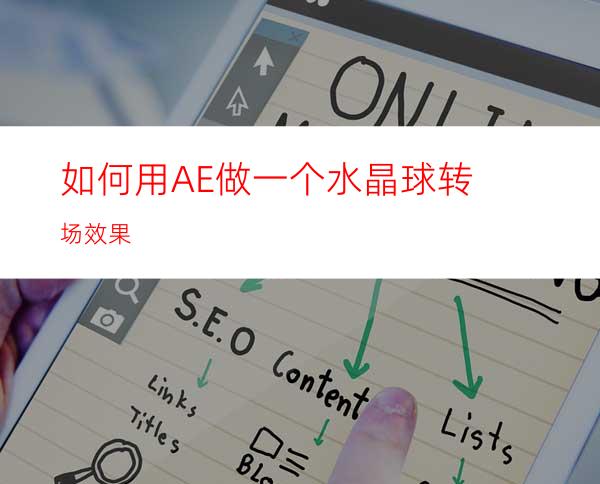
之前我们在PR中介绍过一种水晶球转场的视频效果,这种效果在PR中还比较麻烦,但是如果你了解AE的话,那么在AE中实现这个效果就非常的简单了,只需要用AE中的一个简单效果就能够轻松实现转场效果。
工具/原料
Adobe After Effects
方法/步骤
在AE软件中新建一个合成,然后执行导入命令导入两个图片或视频素材,并将两个素材都拖入到你新建的合成中。
在窗口中将“效果与预设”勾选显示,然后在效果与预设的搜索框中搜索“CC lens”并得到这个效果。
选中搜索显示的CC lens这个效果,按住鼠标左键不松将其移动到位于最上面的素材1上。
展开素材1的CC lens效果设置,在需要转场的位置打入第一个关键帧,然后设置CC lens中size的数值,将设置素材1为正常状态。
移动时间轴窗口的时间线,在打入第二个关键帧,并调整CC lens的size数值,使得素材1呈现水晶球变化直至消失没有。
选中两个关键帧,按F9设置缓动,并调整两个关键帧之间的间距。播放预览效果,一个水晶球转场效果就完成了。




















